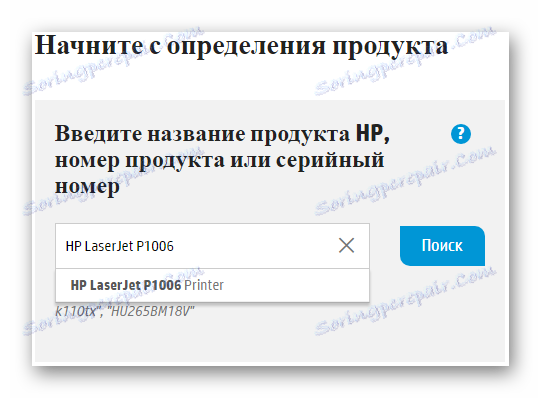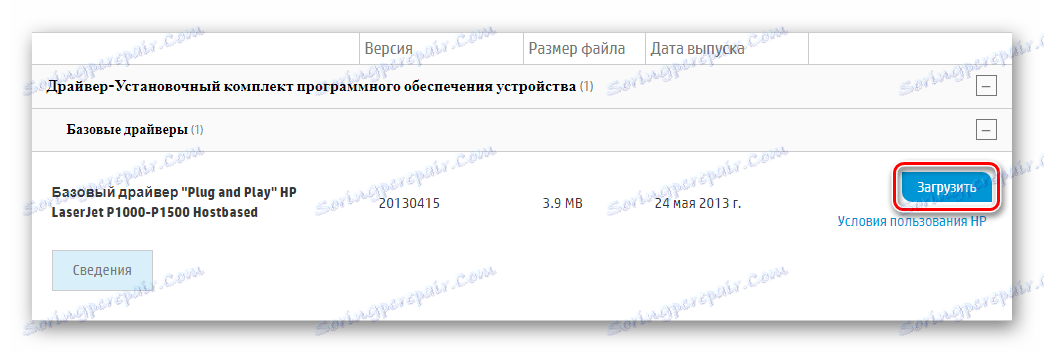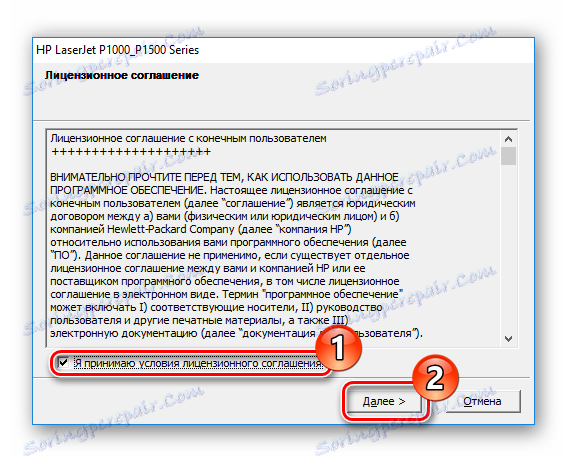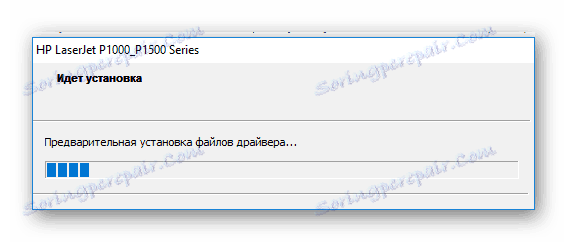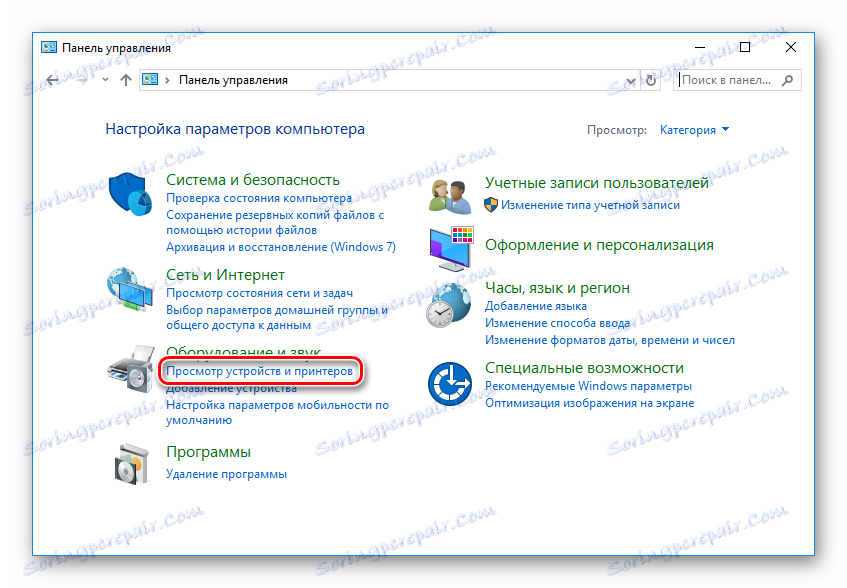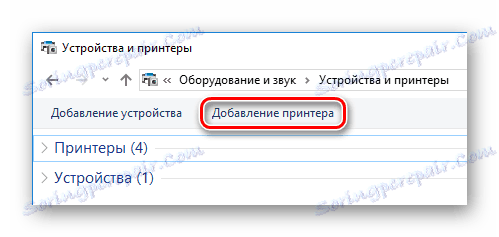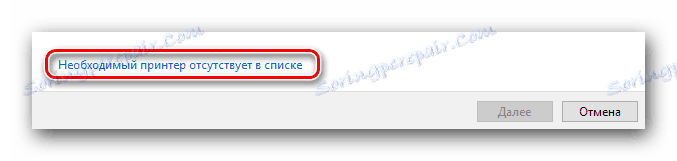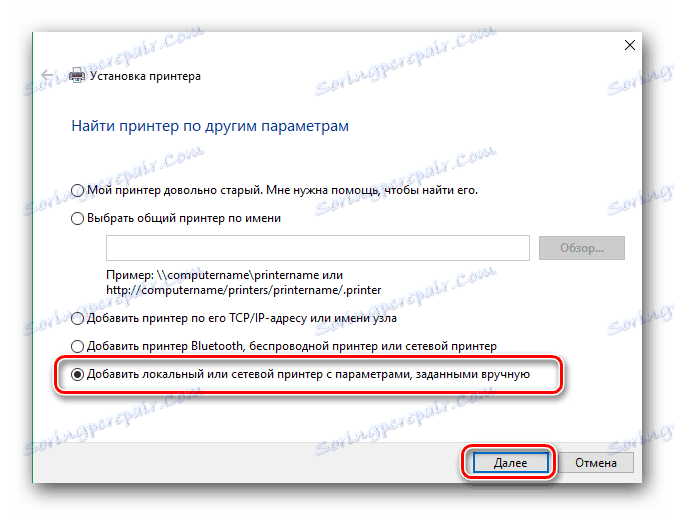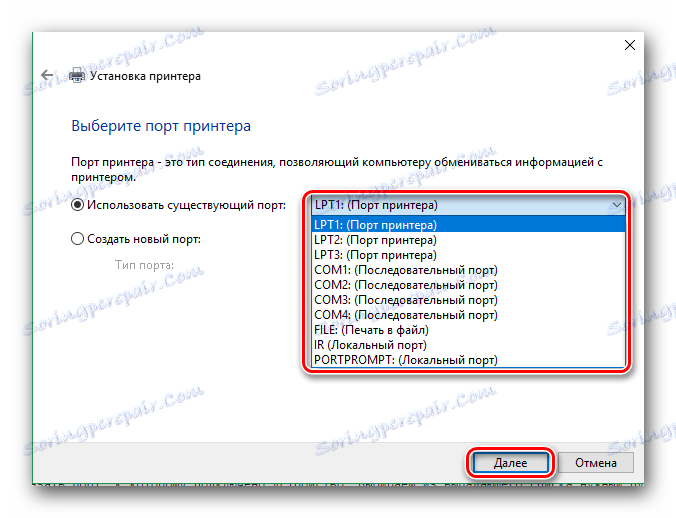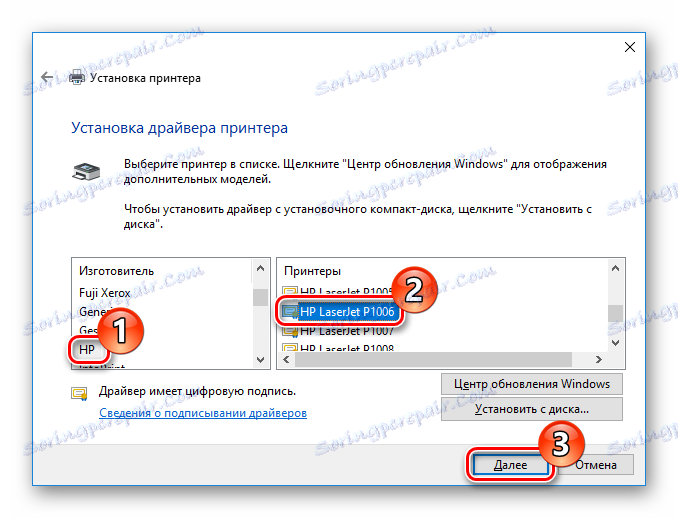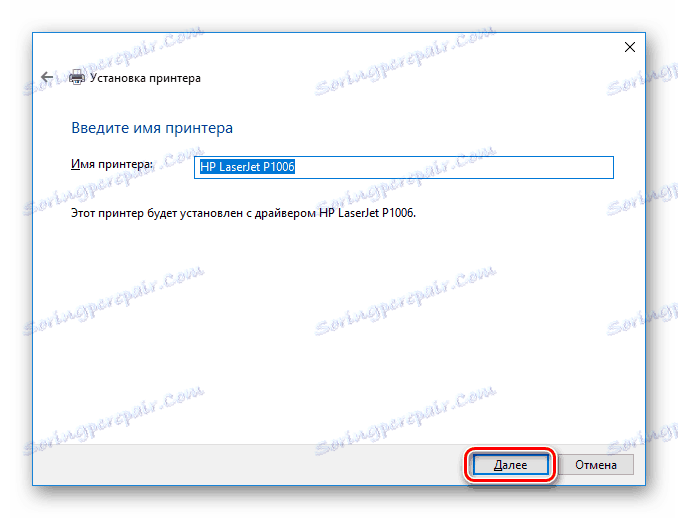Inštalácia ovládačov pre zariadenie HP LaserJet P1006
Každé zariadenie, vrátane tlačiarne HP LaserJet P1006, jednoducho potrebuje ovládače, pretože bez nich systém nedokáže určiť pripojené zariadenie a preto s ním nemôžete pracovať. Poďme sa pozrieť, ako nájsť softvér pre určené zariadenie.
obsah
Hľadáte softvér pre program HP LaserJet P1006
Existuje niekoľko spôsobov, ako nájsť softvér pre danú tlačiareň. Pozrime sa podrobnejšie na najpopulárnejšie a najúčinnejšie.
Metóda 1: Oficiálna webová stránka
Pre akékoľvek zariadenie, ktoré nehľadáte vodiča, najprv prejdite na oficiálnu stránku. Je tu, s pravdepodobnosťou 99%, že nájdete všetok potrebný softvér.
- Tak choď oficiálny internetový zdroj HP ,
- Teraz v hlavičke stránky nájdite položku "Podpora" a ukážte ju myšou - zobrazí sa ponuka, v ktorej uvidíte tlačidlo "Programy a ovládače" . Kliknite na ňu.
![Softvér a ovládače spoločnosti HP]()
- V ďalšom okne uvidíte pole vyhľadávania, v ktorom musíte špecifikovať model tlačiarne -
HP LaserJet P1006v našom prípade. Potom kliknite na tlačidlo "Hľadať" vpravo.![Definícia oficiálnych webových stránok spoločnosti HP]()
- Otvorí sa stránka s podporou produktu. Nemusíte špecifikovať váš operačný systém, pretože bude určený automaticky. Ak je to potrebné, môžete ho zmeniť kliknutím na príslušné tlačidlo. Potom o niečo nižšie rozbaľte kartu "Ovládač" a kartu "Základný ovládač" . Tu nájdete potrebný softvér pre tlačiareň. Stiahnite ho kliknutím na tlačidlo "Stiahnuť" .
![Oficiálna webová stránka spoločnosti HP Stiahnite si ovládače]()
- Stiahne sa inštalátor. Po dokončení sťahovania spustite inštaláciu ovládača dvojitým kliknutím na spustiteľný súbor. Po procese extrakcie sa otvorí okno, v ktorom budete vyzvaní, aby ste preskúmali podmienky licenčnej zmluvy a zároveň ju prijali. Začiarknite políčko a pokračujte kliknutím na tlačidlo "Ďalej" .
Pozor prosím!
V tomto okamihu skontrolujte, či je tlačiareň pripojená k počítaču. V opačnom prípade bude inštalácia pozastavená, kým systém nezistí zariadenie.![HP akceptovanie licenčnej zmluvy]()
- Teraz stačí počkať na dokončenie inštalačného procesu a môžete použiť zariadenie HP LaserJet P1006.
![HP Inštalácia ovládačov]()
Metóda 2: Dodatočný softvér
Pravdepodobne viete, že existuje veľa programov, ktoré dokážu automaticky zistiť všetky zariadenia pripojené k počítaču, ktoré potrebujú na aktualizáciu / inštaláciu ovládačov. Výhodou tejto metódy je to, že je univerzálna a nevyžaduje od používateľa žiadne špeciálne znalosti. Ak sa rozhodnete použiť túto metódu, ale neviete, ktorý program si vyberiete, odporúčame vám zoznámiť sa s prehľadom najpopulárnejších produktov tohto druhu. Nájdete ho na našich webových stránkach nasledujúcim odkazom:
Čítajte viac: Inštalácia softvéru pre inštaláciu ovládača
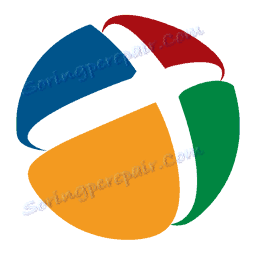
Venujte pozornosť Riešenie DriverPack , Jedná sa o jeden z najvhodnejších programov na aktualizáciu ovládačov a okrem toho je úplne zadarmo. Kľúčovou funkciou je schopnosť pracovať bez pripojenia k internetu, čo môže často pomôcť používateľovi. Túto verziu môžete používať aj v prípade, že nechcete nainštalovať softvér tretej strany do počítača. O niečo skôr sme vydali vyčerpávajúci materiál, ktorý popisoval všetky aspekty práce s programom DriverPack:
Lekcia: Ako nainštalovať ovládače na prenosný počítač pomocou riešenia DriverPack
Metóda 3: Vyhľadať pomocou identifikátora
Často nájdete ovládače podľa jedinečného identifikačného kódu zariadenia. Stačí, aby ste pripojili tlačiareň k počítaču a v "Správcovi zariadení" v časti "Vlastnosti" zariadenia zobrazíte jeho ID. Ale pre vaše pohodlie sme vopred získali potrebné hodnoty:
USBPRINTHEWLETT-PACKARDHP_LAF37A
USBPRINTVID_03F0&PID_4017
Teraz použite ID údaje na akomkoľvek internetovom zdroji, ktorý sa špecializuje na vyhľadávanie ovládačov vrátane ID. Prevezmite najnovšiu verziu softvéru pre váš operačný systém a nainštalujte ho. Táto lekcia na našich stránkach je venovaná lekcii, ktorú nájdete kliknutím na nižšie uvedený odkaz:
Lekcia: Vyhľadajte ovládače podľa ID hardvéru

Metóda 4: Zistené prostriedky systému
Posledná cesta, ktorá sa z nejakého dôvodu používa pomerne zriedka - inštaluje ovládače len pomocou nástrojov Windows.
- Otvorte "Ovládací panel" ľubovoľným spôsobom.
- Potom nájdite časť "Hardvér a zvuk" a kliknite na "Zobraziť zariadenia a tlačiarne" .
![Ovládací panel Zobrazenie zariadení a tlačiarní]()
- Tu uvidíte dve karty: "Tlačiarne" a "Zariadenia" . Ak prvá položka vašej tlačiarne neexistuje, kliknite na tlačidlo Pridať tlačiareň v hornej časti okna.
![Zariadenie a tlačiareň Pridávanie tlačiarne]()
- Proces skenovania systému začne, počas ktorého sa zistí všetko zariadenie pripojené k počítaču. Ak sa v zozname zariadení zobrazí vaša tlačiareň - kliknutím na ňu začnete sťahovať a inštalovať ovládače. V opačnom prípade kliknite na odkaz v dolnej časti zoznamu "Požadovaná tlačiareň nie je uvedená" .
![Špeciálne nastavenia pripojenia tlačiarne]()
- Potom začiarknite políčko "Pridať miestnu tlačiareň" a kliknutím na tlačidlo "Next" prejdete na ďalší krok.
![Pridávanie lokálnej tlačiarne]()
- Potom použite rozbaľovaciu ponuku na určenie portu, ku ktorému je tlačiareň pripojená. Môžete tiež pridať port, ak je to potrebné. Znova kliknite na tlačidlo "Ďalej" .
![Zadajte port pripojenia tlačiarne]()
- V tejto fáze vyberieme našu tlačiareň z dostupného zoznamu zariadení. Najskôr v ľavej časti uveďte spoločnosť výrobcu -
HPa vpravo nájdete model zariadenia -HP LaserJet P1006. Potom prejdite na ďalší krok.![Ovládací panel Vyberte model tlačiarne]()
- Teraz zostáva len špecifikovať názov tlačiarne a začne sa inštalácia ovládačov.
![Ovládací panel Zadajte názov tlačiarne]()
Ako môžete vidieť, nie je nič ťažké nájsť ovládače pre HP LaserJet P1006. Dúfame, že vám môžeme pomôcť pri rozhodovaní o tom, akú metódu použijeme. Ak máte akékoľvek otázky - opýtajte sa ich v komentároch a my vám odpovieme čo najskôr.